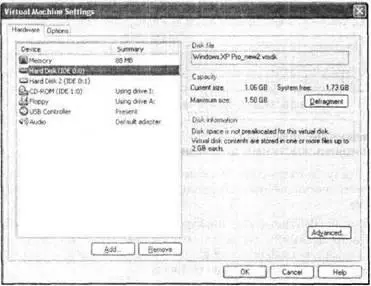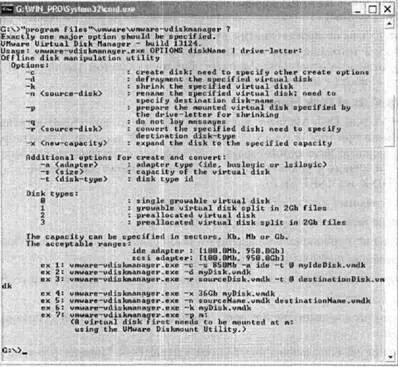Средствами ВМ дефрагментировать raw-диск нельзя.
Чтобы произвести дефрагментацию виртуального диска, выполните следующее
1. Запустите ВМ, чей диск требуется дефрагментировать, и в среде гостевой ОС запустите для этого диска системную утилиту дефрагментации (или программу дефрагментации стороннего производителя).
2. По завершении дефрагментации выключите ВМ, корректно завершив работу гостевой ОС.
3. В окне VMware на вкладке соответствующей ВМ щелкните на ссылке Edit virtual machine settings.
4. На вкладке Hardwareвыберите дефрагментируемый диск и щелкните на кнопке Defragment, расположенной в правой части окна (рис. 3.31); на экране появится индикатор процесса дефрагментации, а по ее завершении будет выведено соответствующее сообщение.
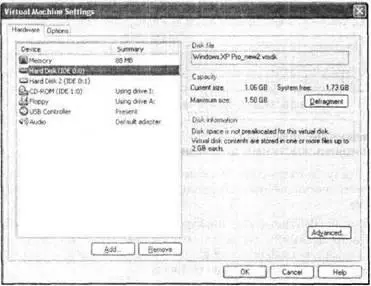
Рис. 3.31.Чтобы начать дефрагментацию, щелкните на кнопке Defragment
Операция сжатия имеет целый ряд ограничений. В частности, сжатие нельзя произвести, если ВМ имеет следующие характеристики:
■ создан хотя бы один снимок состояния (snapshot);
■ существует связанная с ней машина-клон (или если данная ВМ сама является клоном, связанным с оригинальной ВМ);
■ хотя бы один из виртуальных дисков ВМ имеет фиксированный размер (то есть для него уже отведено запрошенное пространство на физическом диске);
■ хотя бы один из виртуальных дисков ВМ не используется в режиме Independent persistent(то есть постоянно не входит в снимок состояния системы).
Средства для выполнения сжатия входят в состав пакета расширений VMware Tools. Кроме того, операция сжатия vmdk-файла может быть выполнена с помощью утилиты Virtual Disk Manager. Работа с пакетом расширении описана в разделе «Работа с виртуальной машиной».
Утилита Virtual Disk Manager
Утилита Virtual Disk Manager, как уже было сказано, дополняет штатные средства VMware при работе с виртуальными жесткими дисками. Утилита функционирует в режиме командной строки и се можно рассматривать как аналог утилит, используемых в реальных ОС семейства Windows для решения подобных задач (FDISK и DISKPART). К числу основных функций утилиты относятся:
■ создание виртуального диска требуемого типа;
■ увеличение первоначально заданного размера фиксированного диска;
■ объединение файлов данных диска в один;
■ преобразование типа диска (из фиксированного в динамический и обратно);
■ сжатие диска;
■ автоматическое выполнение всех перечисленных операций с помощью сценариев.
Ограничение на использование утилиты Virtual Disk Manager все-таки существует: с ее помощью нельзя создавать и/или модифицировать raw-диски.
Запуск утилиты Virtual Disk Manager выполняется в среде хостовой ОС, поскольку работает утилита не с виртуальными дисками, а с vmdk-файлами.
Чтобы запустить Virtual Disk Manager в среде Windows 2000/ХР, проделайте следующее.
1. В меню Пусквыберите команду Выполнитьи в поле Открытьвведите команду cmd, чтобы открыть окно командной строки.
2. В окне командной строки перейдите в папку, в которой установлено приложение VMware Workstation (по умолчанию это — папка C:\Program Files\VMware\VMware Workstation).
3. Введите инструкцию vmware-vdiskmanager [ ключ ], где vmware-vdiskmanager— имя exe-файла утилиты, а [ ключ ]— один из допустимых параметров.
Следует помнить, что в командной строке имена объектов (файлов и папок), содержащие пробелы, необходимо заключать в кавычки. Например, чтобы запустить утилиту Virtual Disk Manager, расположенную в указанной выше папке, следует ввести такую инструкцию:
C:\"Program Files"\VMware\"VMware Workstation"\vmware-vdiskmanager [ ключ ]
Чтобы получить полную информацию о допустимых параметрах утилиты Virtual Disk Manager, а также примеры ее использования, укажите в инструкции вызова утилиты параметр ? (вопросительный знак) или внимательно изучите рис. 3.32.
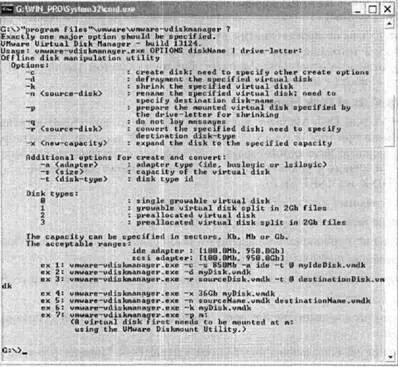
Рис. 3.32.Справочная информация по параметрам утилиты Virtual Disk Manager
Конфигурирование внешних устройств
Помимо виртуальных жестких дисков и программно эмулируемых компонентов, о которых шла речь в подразделе «Архитектура виртуальной машины в VMware Workstation», в конфигурацию ВМ могут входить следующие устройства и компоненты:
■ устройства чтения-записи CD/DVD, причем VMware предоставляет возможность как работы с физическими устройствами чтения-записи CD/DVD, так и монтирования образов носителей CD/DVD на виртуальный CD/DVD-привод;
Читать дальше